W oknie dialogowym Opcje Word można wyświetlać i aktualizować ustawienia Word, dokumentów, informacji osobistych i preferencji użytkownika. Okno dialogowe Opcje ogólne umożliwia zmianę ustawień interfejsu użytkownika, personalizacji i uruchamiania kopii Word i dokumentów.
Aby uzyskać ogólne opcje pracy z Word, wybierz pozycję Opcje > pliku > Ogólne.
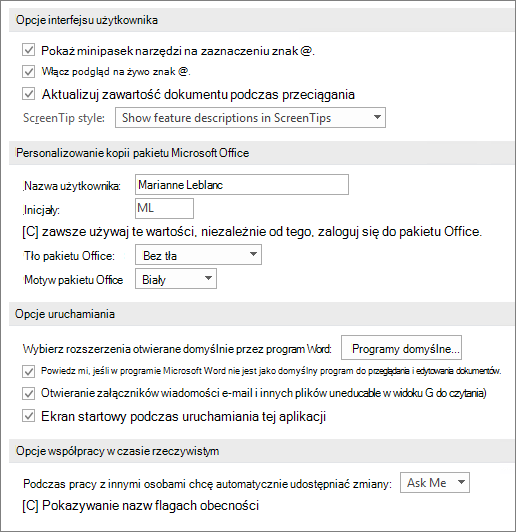
Pokaż minipasek narzędzi przy zaznaczaniu Zaznacz tę opcję, aby po zaznaczeniu tekstu był wyświetlany minipasek narzędzi . Minipasek narzędzi zapewnia szybki dostęp do narzędzi do formatowania.
Włącz podgląd na żywo Zaznacz tę opcję, aby wyświetlać podgląd efektów zmian formatowania w dokumencie.
Aktualizowanie zawartości dokumentu podczas przeciągania Zaznacz tę opcję, jeśli chcesz Word dostosować układ podczas przeciągania obiektów, takich jak obrazy i pola tekstowe.
Styl etykietek ekranowych Wybierz styl, aby określić, czy Word wyświetla etykietki ekranowe i opisy funkcji z nazwami przycisków.
Nazwa użytkownika Wpisz nazwę w polu Nazwa użytkownika, aby zmienić swoją nazwę użytkownika.
Uwaga: Ta nazwa użytkownika jest skojarzona ze wszelkimi poprawkami wprowadzonymi w dokumentach podczas korzystania z funkcji śledzenia zmian . Jest to również nazwa autora skojarzona z tworzonymi dokumentami. Na przykład na wstępnie podpisanych stronach tytułowych zawierających imię i nazwisko autora Word automatycznie wyświetla tę nazwę użytkownika.
Inicjały Wpisz swoje inicjały w polu Inicjały, aby zmienić inicjały skojarzone z Twoją nazwą użytkownika.
Uwaga: Te inicjały są skojarzone ze wszelkimi komentarzami dodanymi podczas przeglądania dokumentów.
Zawsze używaj tych wartości, niezależnie od logowania w pakiecie Office Zaznacz tę opcję, jeśli chcesz, aby Word wyświetlać tę nazwę użytkownika i te inicjały, nawet jeśli zalogujesz się do pakietu Office przy użyciu konta wyświetlającego różne informacje.
Tło pakietu Office Wybierz z listy wbudowanych wzorców tła.
Motyw pakietu Office Wybierz z listy wbudowanych motywów pakietu Office.
Wybierz rozszerzenia, które mają być domyślnie otwierane Word Wybierz pozycję Programy domyślne, aby wyświetlić i zmienić listę typów plików, które Word otwierane domyślnie.
Powiedz mi, czy microsoft Word nie jest domyślnym programem do wyświetlania i edytowania dokumentów Zaznacz tę opcję, jeśli chcesz, aby był wyświetlany monit o ustawienie Word jako domyślnej aplikacji do wyświetlania i edytowania dokumentów.
Otwieranie załączników wiadomości e-mail i innych nieedytowalnych plików w widoku do czytania Wyczyść to pole wyboru, aby otwierać załączniki wiadomości e-mail w widoku układu wydruku zamiast widoku do czytania.
Wyświetlanie ekranu startowego po uruchomieniu Word Wyczyść to pole wyboru, jeśli chcesz pominąć ekran startowy podczas otwierania Word.
Nie udało Ci się znaleźć szukanej tutaj opcji? Wypróbuj jedną z tych opcji:
Przesyłanie opinii
Czy ten artykuł był przydatny? Jeśli tak, zaznacz to na dole tej strony. Jeśli nie był pomocny, napisz, co było w nim niejasne lub czego brakowało. Podaj Word i używane wersje systemu operacyjnego. Skorzystamy z Twojej opinii, aby dokładnie sprawdzić fakty, dodać informacje i zaktualizować ten artykuł.










